两台电脑如何共享文件夹
Posted
tags:
篇首语:本文由小常识网(cha138.com)小编为大家整理,主要介绍了两台电脑如何共享文件夹相关的知识,希望对你有一定的参考价值。
直接对两台电脑进行文件的共享即可,具体操作步骤如下:
1、打开电脑,找到并打开“网络与共享中心”,并在新窗口中点击“更改高级共享位置”。
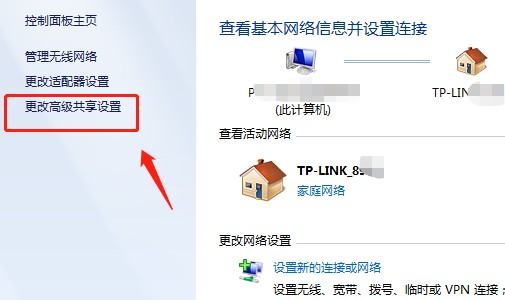
2、点击“启用网络发现”和“启用文件和打印机共享”,点击保存修改。

3、之后点击Windows防火墙。
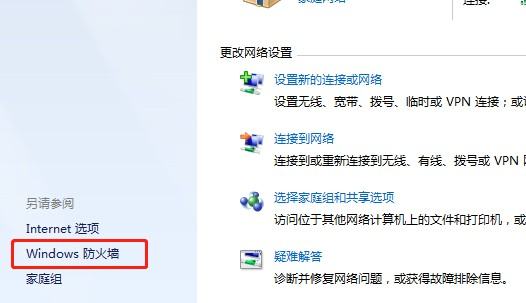
4、再点关闭防火墙。
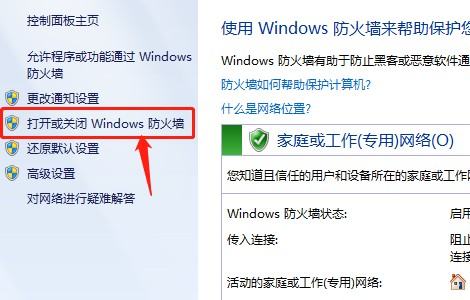
5、回到电脑桌面,选择想要传输的文件,点击鼠标右键,在弹出的栏目中选择共享,点击特定用户。
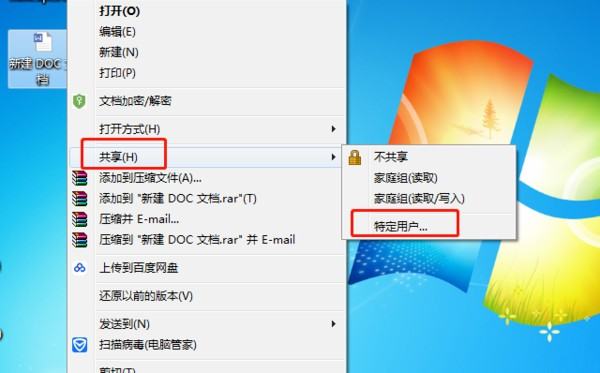
6、在文件共享页面中,点击添加。
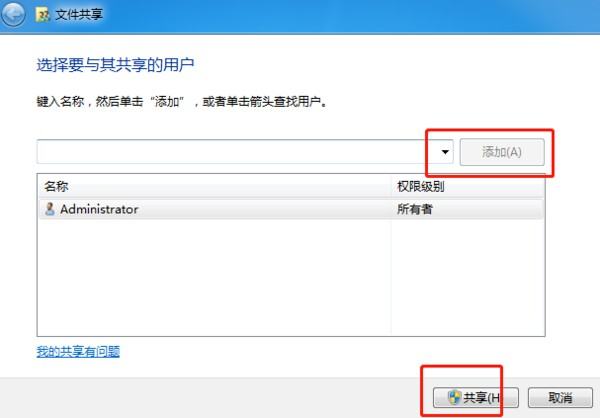
7、选择想要添加的另一台电脑的名称,以及权限即可。
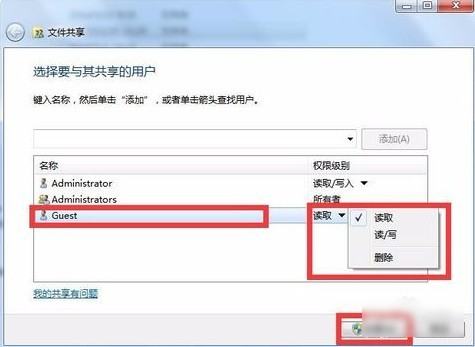
注意事项:
1、在使用电脑的时候,要定时的对电脑文件进行备份,以防文件丢失。
2、在使用电脑的过程中,要定时的对电脑进行清理。
3、在使用电脑的过程中,一定要规范的操作电脑。
4、在不知道问题所在的情况下,一定要第一时间联系专业的人员进行处理。
5、在使用电脑进行传文件的时候,一定要注意两电脑之间的安全。
6、在使用电脑的时候,不要随意的浏览或者点击一些带有病毒的软件。
参考技术A双击Win10系统桌面上的这台电脑,找到要共享的文件夹。
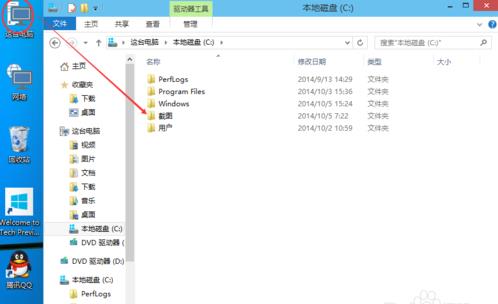
右键要共享的文件夹,将鼠标移动到“共享“上,点击特定用户。
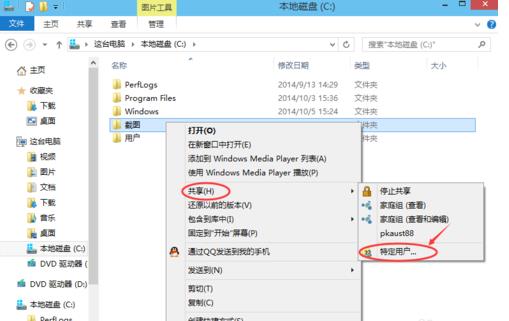
点击后,弹出文件共享窗口,点击下面的向下箭头,可以打开下拉共享用列表。
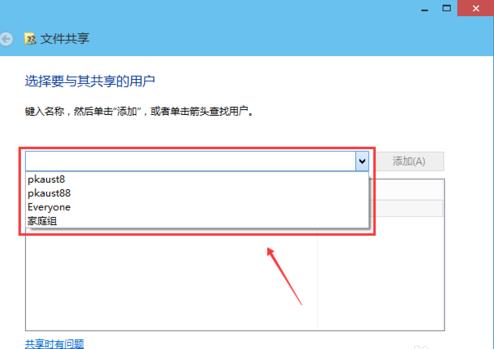
选择要共享的用户,点击添加
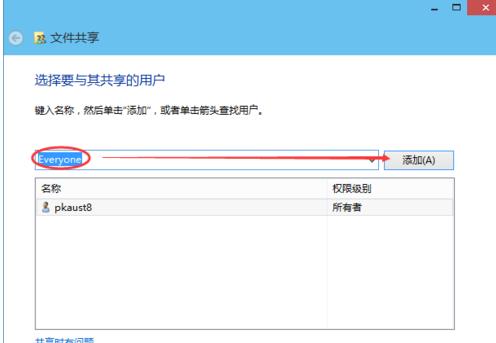
点击后,共享的用户就可以在底下的方框里看到
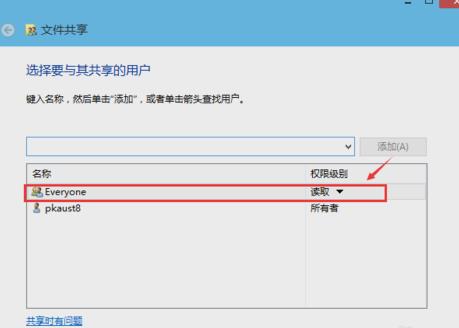
点击底下方框的权限级别向下箭头,可以设置权限。
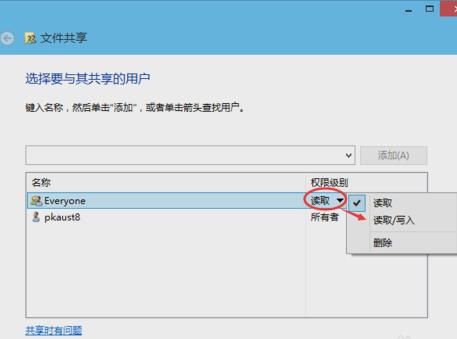
都设置好后,点击共享。
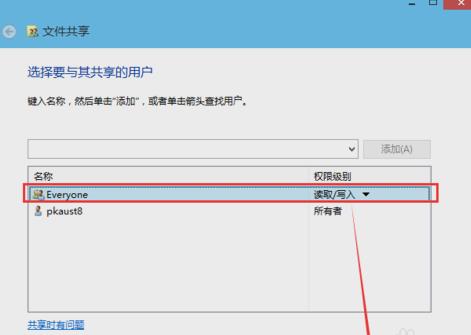
点击后,系统设置共享文件夹,要等待几分钟,系统提示共享文件夹设置成功,点击完成

台式机(AMD平台)性能如何优化
¥2.99

电脑调修-专家1对1远程在线服务
¥38

路由器的选购、设置与进阶玩法
¥39

一看就会的RAID实用教程
¥29.9

小白必看的硬盘知识
¥9.9
查
看
更
多
- 官方服务
- 官方网站
自己的两台电脑,在局域网中,可以快速共享两个电脑的文件,可以很方便操作。
1.可以启用远程控制,让A控制B。这样比较方便。
2.在同一个局域网中,可以让两台机器在局域网中,设置某些文件夹共享。这样可以非常方便,而且这样操作,A就像同时拥有A和B两台电脑的硬盘一样。而且还可以同时操作两台电脑,建立一个notepad(记事本)文件,比如在a电脑浏览器上看到一个需要下载的文件。但是A电脑在运行很多程序,下载起来很慢,这个时候就可以用这个共用文件当文字传递工具用了。
3。刚刚这种方式,是用文件共享的方式来传递一段文字的。(有的同学会问,为啥不用qq直接传输呢?这是因为两台电脑登录,那么要登两个不同的账号,而且启动qq也是非常耗费内存的,我们开发的时候,不太喜欢开启太多的软件。)【更关键的是,局域网很可能没有连接外网。登录不上qq】
4.最傻瓜的方式也是最简单的方式是在局域网的两台机器上装飞秋,这是非常好用的。可以邀请控制机器,和文件共享。这也非常好。
5.window7 只允许一个帐户登录在机器上,比如A机器远程登录了B机器的windows的某一个administrator帐户,那么B机器是不能也登录,即使是另外一个administrator帐户(看了一下,可以安装一个补丁,就可以同时登录两个账户。)。在A机器上是可以设置远程的那个是不是全屏显示的。
以上是关于两台电脑如何共享文件夹的主要内容,如果未能解决你的问题,请参考以下文章